Rkill on apuohjelma haittaohjelmien poistamiseen, kun muita keinoja ei käynnistetä
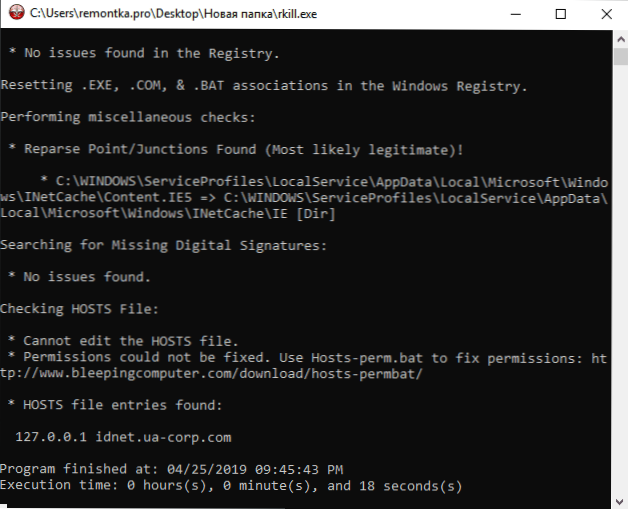
- 3852
- 1193
- Tyler Kozey
Nykyaikaiset haittaohjelmat ja ei -toivotut ohjelmat eivät usein "ole näkyviä" tavallisilla virustentorjunnalla, ja samalla estävät erityisiä tapoja poistaa haitallisia ohjelmia ja muuttaa myös käyttöjärjestelmän asetuksia siten, että manuaalinen poisto on monimutkaista. Tällaisissa tilanteissa Rkill-apuohjelma, jonka tavoitteena on "neutraloida" tällaisia uhkaa, jotta voit käyttää tavallisia apuohjelmia, esimerkiksi AdwCleaner tai Malwarebytes anti-Malware.
Tässä katsauksessa - ilmaisen rkill -työkalun käytöstä, ohjelman ominaisuuksista ja millaisia toimia tämä apuohjelma toimii operaation aikana.
Mikä on Rkill -ohjelma
Aloittaessasi Rkill -apuohjelma skannaa Windows -palvelut ja prosessit ja täydentää sitten niitä, jotka voivat häiritä toisen ohjelmiston työtä haittaohjelmien poistamiseksi (voit myös tarkistaa käyttöprosessit CrowdInspectillä).
Samanaikaisesti rekisteröinti skannaa tietueiden saatavuutta, jotka voivat häiritä järjestelmän apuohjelmien (rekistereditori, tehtävien dispetteri ja muut) käynnistämistä tai estävät käynnistyksen .EXE -tiedostot Adware, haittaohjelmat ja muut uhat, jotka voivat myös vaikeuttaa tietokoneesi puhdistustoimenpiteitä. Kun teet muutoksia rekisteriin, Rkill luo varmuuskopion työpöydälle (Rkill -kansiossa), jotta palauttaminen on mahdollista suorittaa tarvittaessa.
Lisäksi isäntätiedosto ja NTFS -tiedostojärjestelmän linkit tarkistetaan (ne eivät muutu, mutta sinulle ilmoitetaan ohjelmaraportissa). Samanaikaisesti uhkien suoraa poistamista ei tapahdu, oletetaan, että Rkillin jälkeen käytät muita suosittuja keinoja poistaa haittaohjelmat tietokoneesta, mikä ennen sitä jotain häiriintyi aiemmin.
Rkillin käyttäminen
Voit ladata rkillin viralliselta verkkosivustolta https: // www.BleepingComputer.Com/lataus/rkill/, kun taas apuohjelma on saatavana useissa versioissa: eri nimillä .EXE -tiedosto (jos virus esti keinot, joilla se torjua sen kanssa tiedoston nimellä), samoin kuin arkiston muodossa.
Ohjelman lataamisen jälkeen sinun on vain aloitettava se ja odotettava, kunnes varmennusprosessi on valmis, käyttäjän toimintaa ei ole oletettu.
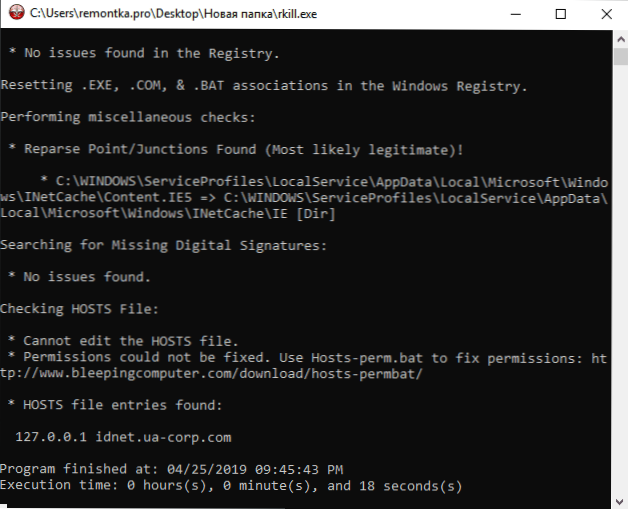
Työpöydällä suoritettuaan työntekstitiedosto tulee näkyviin.Txt raportin kanssa siitä, mitä uhkia löydettiin edistyneistä prosesseista, Windows -palveluista ja järjestelmän rekisteristä.
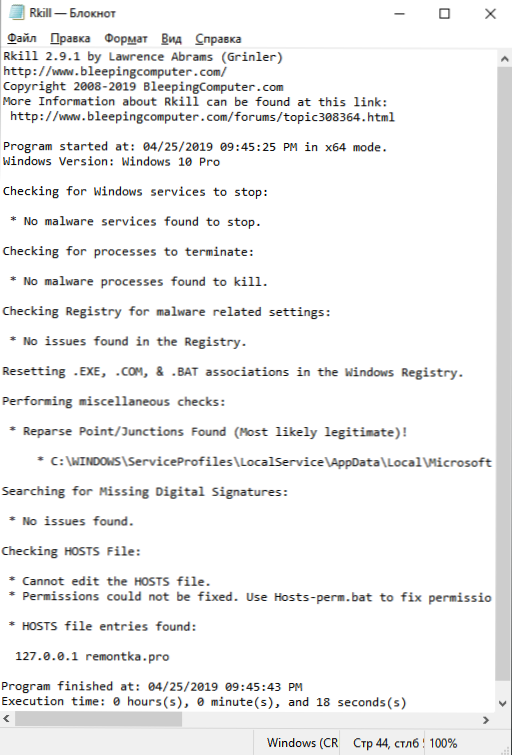
Jos raportti osoitti, että jotkut uhat löydettiin ja lopetettiin tai poistettiin rekisteristä, voit yrittää palata käynnistämään tietokoneen puhdistusapuohjelman ei -toivottujen ohjelmistojen perusteella, joita ei aiemmin käynnistetty, ehkä tällä kertaa kaikki onnistuu.
- « Kuinka muuttaa näytön resoluutiota Mac OS ssä
- Sininen näyttö NDIS.SYS Windows 10, 8.1 ja Windows 7 - Kuinka korjata se »

